Cum să restabiliți un site WordPress folosind UpdraftPlus
Publicat: 2022-06-05Copierea de rezervă a site-ului dvs. WordPress este unul dintre cei mai importanți și esențiali pași pe care trebuie să-i faceți atunci când porniți site-ul dvs. Cu toate acestea, backup-ul este un proces pe care majoritatea proprietarilor de site-uri îl ignoră și, ulterior, își regretă deciziile.
Crearea unei copii de rezervă pentru site-ul dvs. WordPress este foarte ușoară și durează cu greu un minut. Cu o copie de rezervă adecvată, puteți restaura cu ușurință o copie funcțională a copiei de rezervă WordPress cu un singur clic pe buton
Pentru a restabili un site WordPress, accesați tabloul de bord WordPress > Setări și selectați Updraftplus Backup și faceți clic pe fila Backup/restaurare. Acum selectați o copie de rezervă specifică pe care doriți să o restaurați. Faceți clic pe butonul Restaurare și selectați componentele pe care doriți să le restaurați. Acum faceți clic pe butonul Start Restaurare și, în funcție de dimensiunea site-ului dvs., procesul de restaurare va dura timp. Odată ce primiți un mesaj de restaurare cu succes, reîmprospătați pagina și site-ul dvs. WordPress este restaurat cu succes.
În acest articol, voi aborda cum să restabiliți site-ul dvs. WordPress dintr-o copie de rezervă și să aleg care sunt lucrurile pe care doriți să le restaurați. Puteți să vă restaurați întregul site sau să alegeți o anumită componentă de restaurat.
Procesul de restaurare folosind această metodă este foarte ușor și foarte simplu și în acest pas, voi folosi acest plugin cunoscut sub numele de Updraftplus .
Deci, dacă utilizați un alt plugin pentru backup și restaurare, atunci procesul de restaurare poate fi puțin diferit de acesta, deoarece majoritatea blogurilor și site-urilor web folosesc Updraftplus ca plugin de backup și restaurare.
Dacă nu utilizați niciun plugin specific de backup, puteți afla cum să vă creați propriul backup WordPress din acest articol.
Până la sfârșitul acestei postări, veți ști exact cum să vă restaurați site-ul WordPress dacă este nevoie.
Tutorial video
Puteți citi acest articol sau pur și simplu vizionați acest videoclip YouTube, astfel încât să puteți afla cum să vă restaurați site-ul WordPress în doar 5 minute .
Dacă vă place acest videoclip, nu uitați să apăsați butonul de abonare care se află chiar sub acest videoclip, astfel încât să puteți obține gratuit toate ajutoarele profesionale legate de WordPress.
Înainte de a vă restaura site-ul WordPress
Restaurarea unui site web WordPress nu este munca pe care doriți să o faceți foarte des. Cu toții ne dorim să nu ne confruntăm cu niciun moment în care trebuie să restabilim un site web WordPress.
WordPress are mai multe plugin-uri și teme și ceva s-ar putea defecta de fiecare dată când ai nevoie să-ți restaurezi site-ul WordPress, astfel încât site-ul tău să funcționeze bine, așa cum ar fi, iar afacerea sau blogul tău să funcționeze complet ok.
Deci, pentru a restabili un site WordPress, veți avea nevoie dacă credeți.
- În primul rând, ar trebui să aveți o copie de rezervă creată de pluginul dvs. wordpress sau de Cpanel sau compania dvs. de găzduire
- Descărcați copia actuală a site-ului dvs. wordpress, inclusiv baza de date pentru măsuri de siguranță
- Descărcați copia de rezervă a site-ului web wordpress , inclusiv baza de date pentru măsuri suplimentare de siguranță.
Notă: dacă nu descărcați niciunul dintre aceste fișiere și începeți procesul de backup și dacă procesul de backup se încheie sau se întrerupe la mijloc, atunci veți pierde toate datele în timpul restaurării, iar acest proces este uneori ireversibil. Prin urmare, vă sugerez să descărcați ambele copii ale site-ului dvs. web, astfel încât să aveți întotdeauna o soluție dacă totul merge prost.
De ce trebuie să restaurați un site web WordPress.
Există mai multe motive pentru care trebuie să restaurați un site web WordPress. În cele mai multe cazuri, un plugin sau o temă a deteriorat site-ul dvs. WordPress sau, uneori, site-ul dvs. WordPress este infectat cu programe malware, motiv pentru care trebuie să vă restaurați site-ul WordPress.
Mulți utilizatori WordPress ne-au contactat și am constatat că majoritatea sunt netehnici . Este în regulă dacă nu ești tehnic, dar greșeala pe care o fac utilizatorii non-tehnici este că încearcă să vizioneze mai multe videoclipuri YouTube și să implementeze toate lucrurile în același proces ca și dezastrul în acest proces.
Deci, dacă sunteți cineva care dorește să vă restaureze site-ul WordPress și utilizați Updraftplus ca plugin WordPress, atunci urmați doar acest ghid, deoarece acest ghid este destinat în întregime utilizatorilor Updraftplus .
Restaurarea site-ului WordPress din Backup.
Deci, dacă utilizați o versiune premium Updraftplus, aceasta are o caracteristică de a crea copii de rezervă automate și de a crea o copie de rezervă incrementală a site-ului dvs. WordPress și de a o salva pe stocarea de la distanță, cum ar fi Dropbox sau Google Drive .

Așa că sper că ați creat deja un backup WordPress și acum veți alege ce backup WordPress doriți să restaurați.
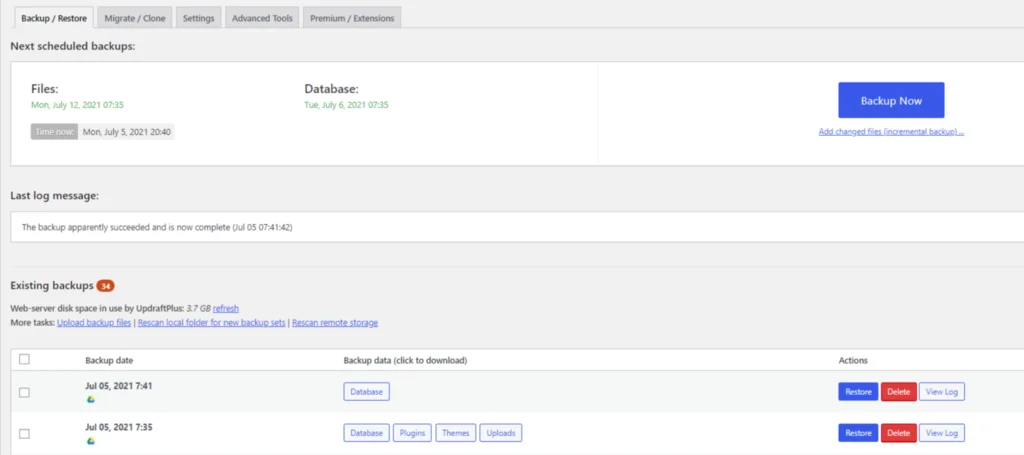
Pentru a vă restaura site-ul web folosind UpdraftPlus, accesați WP-Admin > Setări > Backup-uri UpdraftPlus și navigați la fila de backup și restaurare și veți găsi o listă de copii de siguranță ale site-ului dvs. WordPress.
Lista este sortată după dată și arată componentele pentru care se face backup. Acum trebuie să alegeți copia de rezervă pe care doriți să o restaurați și să faceți clic pe acel buton de restaurare .
După ce faceți clic pe butonul Updraftplus, vă vom întreba ce componente și secțiuni ale site-ului dvs. WordPress doriți să restaurați.
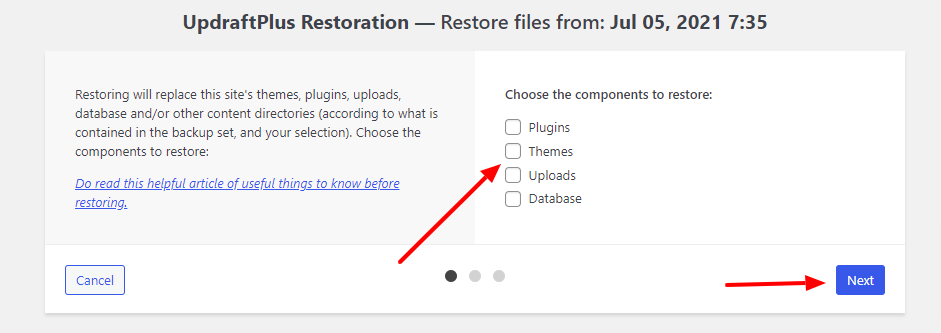
Dacă doriți să ajungeți la restaurarea întregului site web, selectați toate casetele și dacă doriți să restaurați o anumită secțiune, cum ar fi baza de date, plugin, temă, încărcări sau alte fișiere, puteți alege și bifa caseta pe care doriți să o restaurați.
Acum faceți clic pe acel buton Restaurare.
Updraftplus va pregăti acum fișierul de rezervă și îl va descărca în WordPress, astfel încât să îl poată restaura.
În timp ce procesul rulează, asigurați-vă că nu părăsiți acest ecran sau nu apăsați niciun buton sau nu faceți niciun fel de lucrare pe site-ul dvs. WordPress care poate întrerupe procesul.
În timp ce procesul de restaurare rulează, Updraftplus va afișa o listă de jurnale care vă pot ajuta să înțelegeți dacă procesul de restaurare a reușit sau nu.
Updraftplus vă permite, de asemenea, să restaurați toate copiile de rezervă ale site-ului dvs. WordPress dacă aveți o copie a copiei de rezervă stocată undeva pe stocarea de la distanță sau pe computer.
Tot ce trebuie să faceți este să îl încărcați în Updraftplus folosind tabloul de bord pentru pluginuri și să faceți clic pe restaurare și procesul va fi gestionat.
Deci, acesta este modul în care vă restabiliți site-ul WordPress folosind Updraftplus.
Angajarea unui ajutor profesionist
Restaurarea unui site web WordPress, mai ales dacă conduceți o afacere sau un blog și aveți o mulțime de date și informații pe acel site web, poate fi o muncă critică, iar dacă gestionați greșit procesul, puteți pierde toate datele de pe site-ul dvs.

Restaurarea unui site web WordPress este un lucru tehnic și necesită cunoștințe semnificative despre ceea ce vei face dacă ești o persoană netehnică și nu știe exact ce pași trebuie să faci pentru a ajunge cu succes la site-ul tău WordPress, atunci îți voi sugera faceți clic pe butonul de mai jos și contactați echipa GloriousMotive , astfel încât să vă poată ajuta și să remediați restaurarea WordPress sau orice altă problemă în timpul dvs.
Nu uitați să utilizați codul de cupon bloggersprout20 , puteți obține o reducere de 20% la achiziția dvs.
De asemenea, vă oferă întreținere lunară pentru un site web WordPress de afaceri, astfel încât pentru o sumă nominală să puteți angaja echipa lor care poate prelua site-ul dvs. WordPress în fiecare lună și să vă asigurați că totul merge bine și dacă scriu asta sau ceva nu merge bine, ei vor te alertez și te voi ajuta să-i primești fața cât mai curând posibil
Întrebări frecvente
Pot restaura site-ul WordPress dacă nu am o copie de rezervă?
Nu, aveți nevoie de o copie de rezervă a site-ului dvs. wordpress pentru a-l restaura. Fără backup nu îl puteți restaura.
Pot restabili site-ul wordpress la data anterioară fără backup
Nu, fără backup nu puteți restaura site-ul wordpress la data anterioară. În acest caz, încercați să vă remediați site-ul wordpress sau trebuie să începeți din nou de la zero.
Dacă aveți nevoie de ajutor profesional, vizitați GloriousMotive.com
Pot face backup WordPress și restaura pe un server nou
Da, puteți folosi UpdraftPlus sau utilizați migrarea site-ului. Pentru a afla cum să migrați site-ul: https://www.bloggersprout.com/migrate-wordpress-website-easily/
Cum să restabiliți site-ul WordPress din CPanel
Puteți restaura un site web WordPress din cpanel alegând funcția de restaurare de rezervă și făcând clic pe butonul de restaurare și apoi alegând o anumită dată.
Am nevoie de un plugin pentru backup și restaurare WordPress gratuit
Da, există un plugin WordPress grozav de copiere de rezervă și restaurare pe care îl puteți folosi gratuit – că este UpdraftPlus Lite. Este disponibil în Repository WordPress.
Concluzie
Dacă sunteți o persoană care este complet și netehnică și nu știți ce lucruri să faceți pentru a vă restaura site-ul WordPress, atunci vă sugerez să contactați GloriousMotive, deoarece au experții WordPress care vă vor restaura site-ul WordPress sau chiar vor crea o copie de rezervă, astfel încât să nu vă pierdeți datele importante sau site-ul dvs. WordPress în orice moment.
Dar dacă sunteți cineva care știe puțin despre tehnologie sau sunteți un expert în WordPress, atunci puteți urma cu ușurință acest ghid pentru a utiliza și a restabili site-ul dvs. WordPress folosind pluginul updraftplus WordPress.
Asta e tot.
Cu toate acestea, nevoile tale pot fi diferite de ale mele. Care este pluginul tău preferat și îl folosești în prezent pe site-ul tău? Mai ai si alte recomandari de adaugat? Vă rugăm să vă exprimați gândurile în comentariile de mai jos!
De asemenea, puteți să vă abonați la YouTube și să ne apreciați și să ne urmăriți pe Facebook, Twitter și Instagram.
